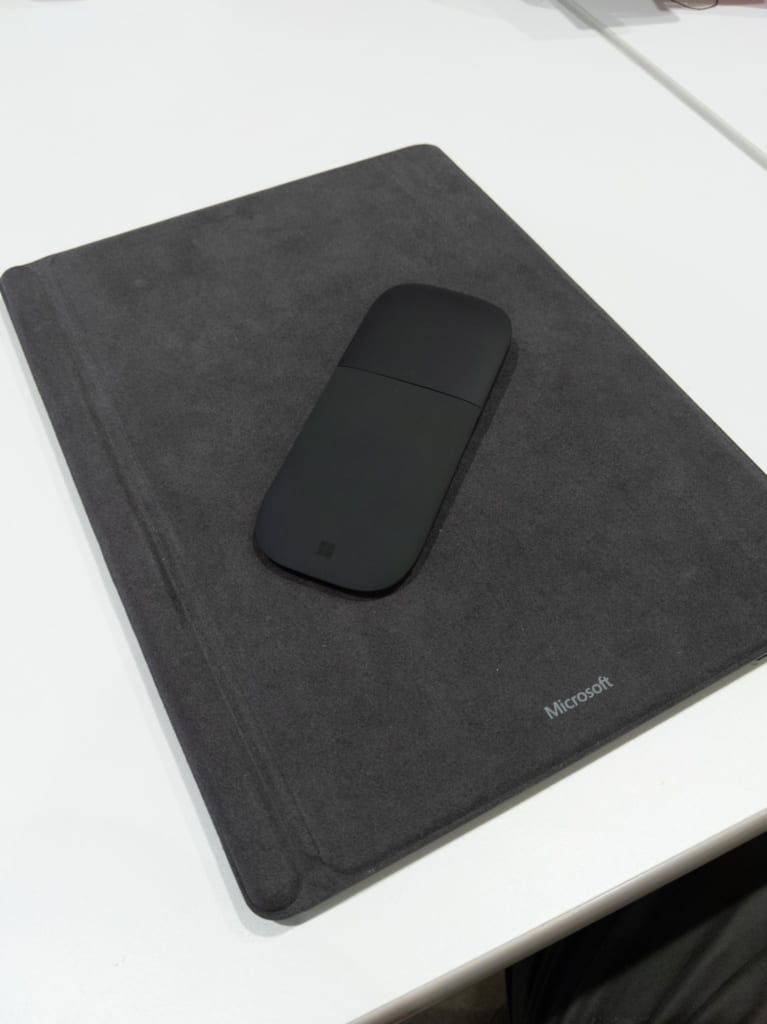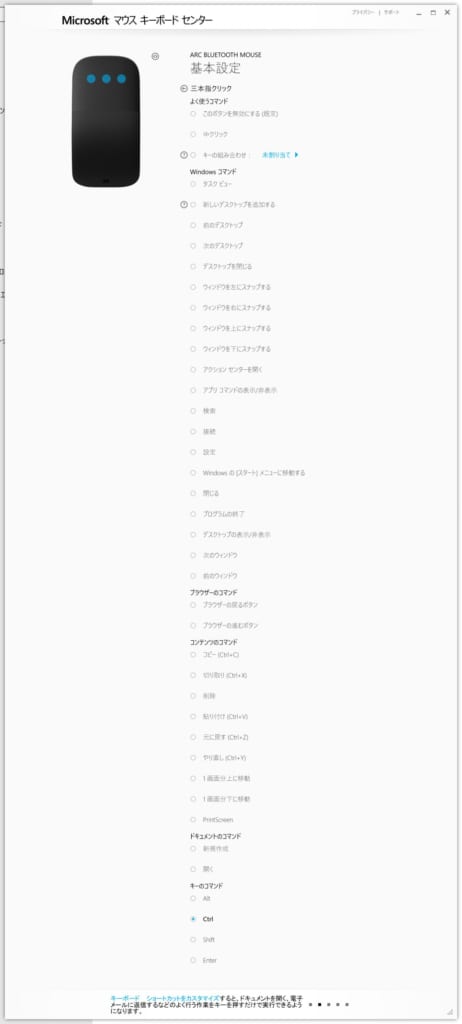Surface Pro Xは32bitアプリケーションは動きますが、ハードウェアのドライバーは32bit用であっても使えません。
例えばマウスやWebカメラ、外付けHDD、フラッシュメモリなど標準ドライバーで使えるものは大丈夫なんですが、例えばマウスでも左右ボタンとホイール以外の付加機能を使うために専用ドライバーをインストールするものはアウトです(左右ボタンやホイールは普通に使えます)。私は形状のフィット感も重視しますが、多ボタンマウスに色々なショートカットを割り当てるのも好き。てことで、Surface Pro Xでノマドする時もたまにマウスが欲しくなるなと思い物色。
が、現状Arm64ドライバーを提供しているマウスメーカーはMicrosoftのみでした。魅力的なマウス製品が多いLogicoolは現状x86の32/64bitのみ。SetPoint自体がもう1年くらい更新されていない模様。BUFFALOやELECOMなども記載すらありません。先日買ったELECOMのトラックボールは32bitインストーラーは入ったように見えますが、設定ツールを起動すると対応ハードが見付からないと言われて使用不可(繰り返しますが、カーソルは動くし左右クリック、ホイールもできます)。
仕方ないのでMicrosoft製品からチョイス。左右ボタンとホイールしかないものは除外。水平スクロールに加えてもう1、2個カスタマイズできるボタンが欲しい。そしてモバイル用だからあまり大きすぎないもの。
Precision Mouseはとても手に馴染むしホイールもいい感じですが、さすがに持ち歩く用にはデカい。いつかデスクトップ用に使ってみたい。
次に候補に挙がったのはScalpt Confort Mouse。左側の青いボタンがクリックに加え上下フリックにショートカットが使え3wayで使えます、実売価格も安い。しかし終息気味なのか店頭デモ機が見当たらずホイールの感触などが試せなかったので保留。安いのでいずれ自宅用とかでもっておいてもいいかなとか。
で結局買ったのがArc Mouse。形態時は真っ直ぐに伸ばすことで非常に薄くなるので最薄バッグでSurface Pro Xと持ち歩くにはベスト。として使う時は猫背のように曲げることでそこそこ持ちやすくなります。このタイプはもう出て数年になりますが、最新型はタッチパッドライクになっていて垂直スクロール以外にチルトスクロールも利用可能。また三本指タッチにショートカットも割り当て可能。チルトスクロールと三本指ショートカットには専用ツール「マイクロソフト マウスキーボードセンター」での設定が必要ですが、こちらはArm64版があるのでSurface Pro Xでも大丈夫。さすがMS純正!。
なお、このシリーズは、「Microsoft Arc Mouse」の名前と「Surface Arc Mouse」の名前それぞれでカラバリが4色くらいずつありかなり悩みました。単体でみるとコバルトブルーが良さそう。ただしSurface Pro Xのブラックのボディ&キーボードに並べて使うには浮きそう。ということでビックカメラ店頭まで展示機を見にいって検討。結果としてやっぱちょっと違うな、、ということで無難ながら2千円ほど安いブラックをチョイス。
■ファーストインプレ
Surface Pro Xのペン付属のSignatureキーボードはキーボード面がかなり濃いダークグレー、外側のアルカンターラはグレーという色味です。なんで真っ黒いマウスだとどうかなと思ったんですが、まぁこうして見ると悪くはないかな。
モバイルマウスは携帯時に無駄に電池を消費しないようにスイッチを入り切りするのが微妙に面倒だったりしますが、Arc Mouseは収納のために伸ばすという動作と統合されている為、意識せず無駄を省けていい感じです。バッテリーは単4 x 2本。付属電池が切れたら軽めの充電池にしてみようかな(最近はeneloop liteはなくなりお手軽版とかいうダサい名前になってますが、むしろAmazonブランドの電池の方が軽いみたいですね)。
前方のスライドパッドの部分の感触はスベスベでとてもいい感じ。また一般的なホイールや初期Arc Mouseのように左右ボタンの真ん中を狙わなくても、左右ボタンに指を置いた状態で前後に動かしても垂直スクロールができる、というところが隠れたアドバンテージな気がします。
欲を言えば、
- サイドにカスタムボタンが1,2個ほしい
- 電池式ではなくUSB 5V充電式だとよかった
- せっかくスライドパット的なデバイスなので、本当にワイヤレストラックパッドのように使えるモードがあると面白そう
というくらいでしょうか。
ちなみに3本指クリックですが設定項目としては以下のようなものがあります。必要充分かなと思います。キーボード操作のアサインでCtrlキー単体の割当ができない(Ctrl + 何かのコンビネーションのみ)かと思って焦りましたが、一番下の方に単独で各種モディファイアキーもありました。ただまぁ常時三本指をパッド上に置いているわけではないので、わざわざ指を再配置するくらいなら左手でキーボード操作をしちゃいそうな気はします。
幸いにしてMicrosoftのラインナップでなかなか良いマウスを見つけることができましたが、やはり選択肢は広いにこしたことはないのではやくLogicoolにもArm64ドライバーの整備を期待したいものです。